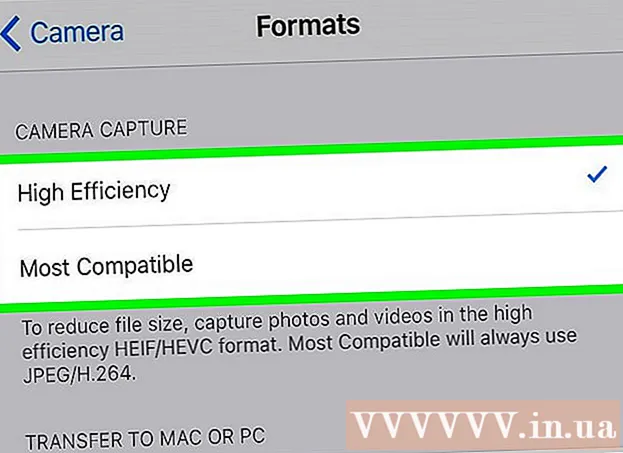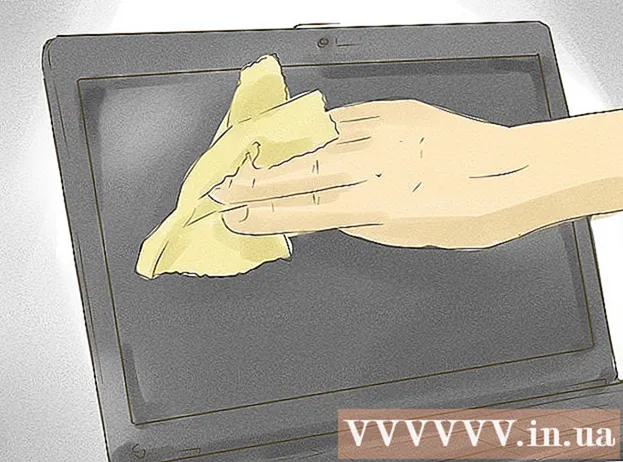著者:
Roger Morrison
作成日:
2 9月 2021
更新日:
1 J 2024

コンテンツ
このwikiHowは、Android携帯電話またはタブレットにGooglePlayストアからアプリをインストールする方法を説明しています。
ステップに
 アプリアイコンをタップします。 これは、ホーム画面の下部にあります。それは通常、円の中のいくつかの点または小さな正方形のように見えます。
アプリアイコンをタップします。 これは、ホーム画面の下部にあります。それは通常、円の中のいくつかの点または小さな正方形のように見えます。  下にスクロールして[Playストア]をタップします。 アイコンは白いスーツケースの色とりどりの三角形です。
下にスクロールして[Playストア]をタップします。 アイコンは白いスーツケースの色とりどりの三角形です。 - Playストアを初めて開くときは、Googleアカウント情報と支払い情報を入力する必要があります。プロンプトが表示されたら、画面の指示に従います。
 検索ボックスにアプリ名またはキーワードを入力します。 画面の上部にあります。
検索ボックスにアプリ名またはキーワードを入力します。 画面の上部にあります。 - たとえば、次のことができます ウィキハウ wikiHowアプリを検索するには、または 写真 さまざまな写真アプリを閲覧します。
- 閲覧しているだけの場合は、検索をスキップしてください。代わりに、下にスクロールして、Playストアのカテゴリ、グラフ、提案を確認してください。
 検索ボタンをタップします。 これは、キーボードの右下隅にある虫眼鏡に似たキーです。
検索ボタンをタップします。 これは、キーボードの右下隅にある虫眼鏡に似たキーです。  検索結果からアプリを選択します。 これにより、アプリの説明を読んだり、ユーザーのレビューやスクリーンショットを表示したりできる詳細ページに移動します。
検索結果からアプリを選択します。 これにより、アプリの説明を読んだり、ユーザーのレビューやスクリーンショットを表示したりできる詳細ページに移動します。 - 多くのアプリの名前は似ているため、検索すると複数の結果が返される場合があります。検索結果のアプリは、それぞれにアプリのアイコン、開発者、星評価、価格が記載された独自の「タイル」に表示されます。
 [インストール]をタップします。 これは、アプリの名前のすぐ下にある緑色のボタンです。アプリが無料でない場合、緑色のボタンは「インストール」ではなくアプリの価格を示します(たとえば、「$ 2.49」)。
[インストール]をタップします。 これは、アプリの名前のすぐ下にある緑色のボタンです。アプリが無料でない場合、緑色のボタンは「インストール」ではなくアプリの価格を示します(たとえば、「$ 2.49」)。 - お金がかかるアプリをダウンロードするときは、Googleアカウントのパスワードを確認する必要があるかもしれません。
 開くをタップします。 インストールが完了すると、「インストール」ボタン(または価格)が「開く」ボタンに変わります。それをタップすると、新しいアプリが初めて起動します。
開くをタップします。 インストールが完了すると、「インストール」ボタン(または価格)が「開く」ボタンに変わります。それをタップすると、新しいアプリが初めて起動します。 - 今後新しいアプリを開くには、ホーム画面のアプリアイコンをタップしてから、新しいアプリアイコンをタップします。
チップ
- アプリをインストールする前に、いくつかのレビューを読んでみてください。アプリに広告がたくさんあるのか、子供には不向きなのかなど、貴重な情報をたくさん学ぶことができます。
- Playストアは、アプリをダウンロードし続けている間、アプリの推奨事項を改善します。おすすめを表示するには、Playストアを開き、[おすすめ]まで下にスクロールします。